如何将 JPG 图像转换为 AVIF
已发表: 2024-10-09您想节省高达 50% 的 JPG 文件大小吗?将它们转换为 AVIF 格式!这种简单而强大的转换彻底改变了图像优化的游戏规则。 AVIF 可减小文件大小,同时保持图像质量不变,从而在不影响视觉效果的情况下加快网页加载速度。
在本文中,您将发现我们精心挑选的工具,可帮助将 JPG 转换为 AVIF 以提高性能。
为什么将 JPG 图像转换为 AVIF
将 JPG 图像转换为 AVIF 的第一个充分理由是提高网站的性能。 Google 建议以下一代格式(例如 AVIF 或 WebP)提供图像,以获得比 JPG 或 PNG 更好的压缩级别。
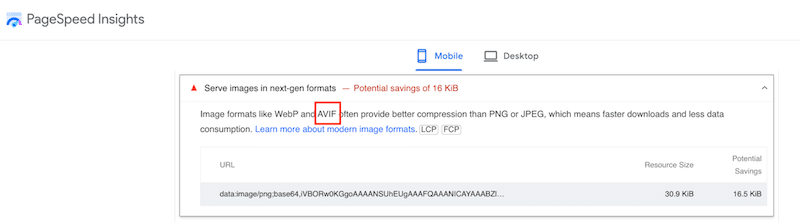
| 提示: WebP 也是下一代格式,与 JPG 相比平均节省 30%。如果您不确定对图像使用 WebP 还是 AVIF,请查看我们的详细指南。 |
JPG 和 AVIF 文件有什么区别?
由于其先进的压缩技术和附加功能,AVIF 通常被认为是 JPG 的优越替代品:
- AVIF 提供比 JPG 大得多的压缩容量,使您能够在保持同等视觉质量的同时实现更小的文件大小。
- AVIF 支持透明度,而 JPG 不支持。
- AVIF 可以处理更高的颜色深度,使其适合需要更高颜色保真度的图像。
- 每个浏览器都广泛支持 JPG,而最流行的浏览器的(非常)旧版本不支持 AVIF。另外,QQ浏览器、Opera Mini、KaiOS浏览器不支持该格式。您可以从“caniuse”网站实时查看所有兼容性信息。
如果您好奇,以下是浏览器对 AVIF 的支持:
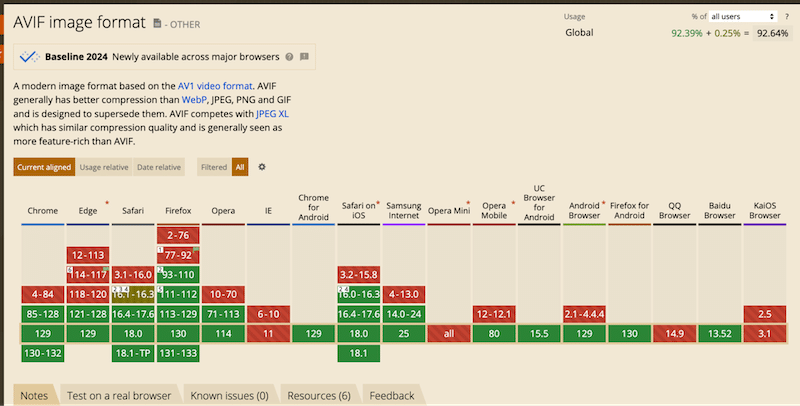
AVIF 比 JPG 更好吗?
AVIF 通常比 JPG 更好,因为它可以将文件大小减少多达 50%,同时保持相似的质量。这是通过 AV1 视频编解码器实现的,它可以有效地压缩图像而不损失质量。 AVIF 还支持更高的颜色深度,从而产生更准确的颜色、更好的细节和更少的压缩伪影。
这是一个例子。
如果您比较一下 JPG 和 AVIF 的下图,您能发现任何差异吗?不是真的,对吧?这是因为 AVIF 和 JPG 提供相似的视觉质量,只是 AVIF 的文件大小较小。
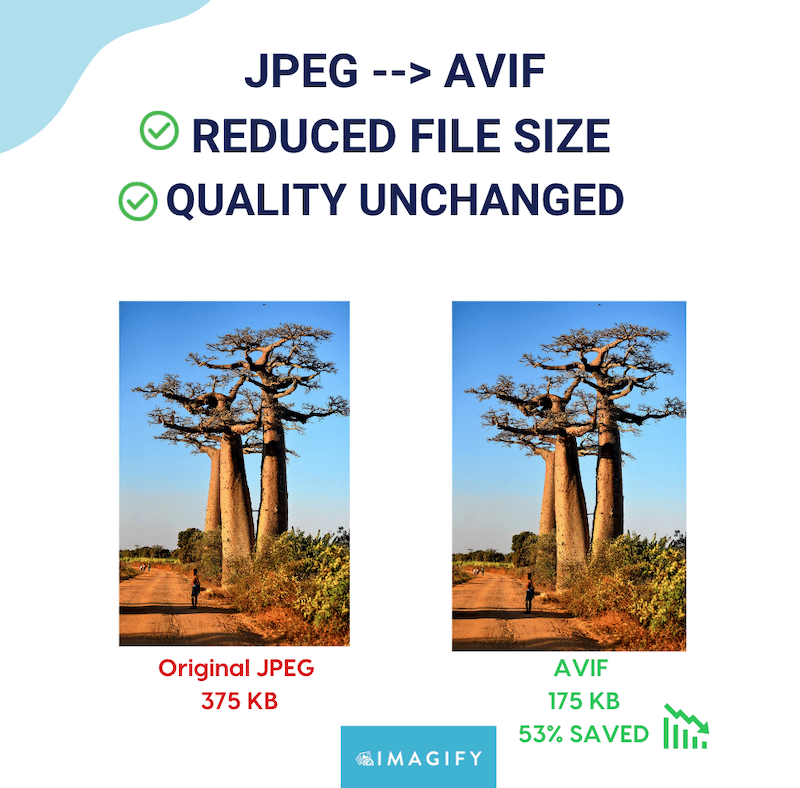
下表显示了将 JPG 文件转换为 AVIF 所节省的空间,突出显示 AVIF 可以显着节省空间。总体而言,AVIF 提供了改进的压缩(平均减少 50%),这对于存储空间有限的移动设备特别有利。
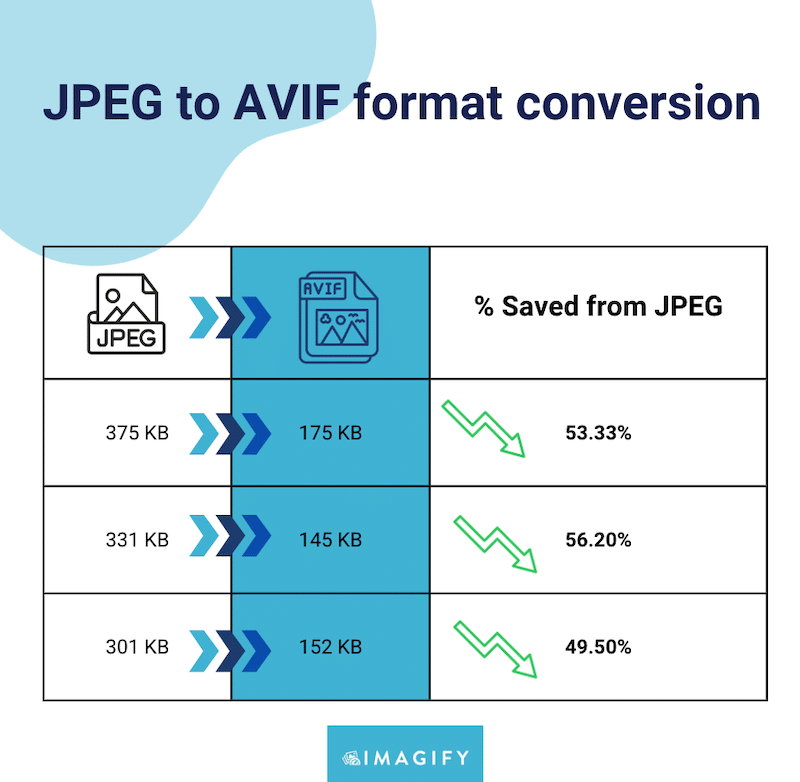
如何将 JPG 转换为 AVIF
将 JPG 图像转换为 AVIF 格式可以显着减小文件大小,同时保持较高的图像质量。
以下是进行转换的三种便捷方法:
- 使用 WordPress 插件将 JPG 转换为 AVIF
- 使用在线工具将 JPG 转换为 AVIF
- 使用软件将 JPG 转换为 AVIF
让我们回顾一下每种技术,重点介绍一些优点和缺点,并为每种技术提供一个简短的教程,以便您做出明智的决定。
1. 使用 WordPress 插件将 JPG 转换为 AVIF
如果您管理 WordPress 网站,则可以使用Imagify或AVIF Express等插件将上传的 JPG 图像自动转换为 AVIF 格式。
如果出现以下情况,此方法是理想的:
你是一个 WordPress 用户愿意直接在 WordPress 仪表板内进行转换或执行批量转换,从而无需下载、转换和重新上传图像。它可以为您节省大量时间。
要记住:
您需要安装 WordPress 插件才能开始 AVIF 转换。
️ 如何使用 Imagify 将 JPG 图像转换为 AVIF:
Imagify 是市场上最简单的 WordPress 插件,只需点击几下即可自动将 JPG 图像转换为 AVIF。您可以选择激活现有图像以及未来上传的转换。
最重要的是,Imagify 还使用智能压缩级别来压缩图像。它可以在不影响质量的情况下检测最佳压缩级别,确保您节省更多文件大小。
该插件是免费的;您每月可以免费转换和优化 20MB 数据。高级套餐起价为每月 5.99 美元(500MB),每月仅需 9.99 美元(无限数据)。
- 从 WordPress 管理员免费下载 Imagify 并创建一个帐户来生成 API 密钥。安装并激活插件。
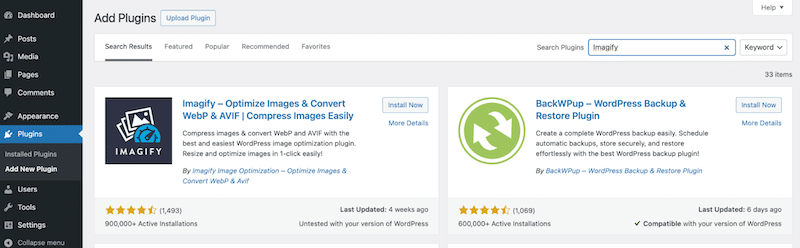
2. 转至设置> Imagify并选择AVIF格式。
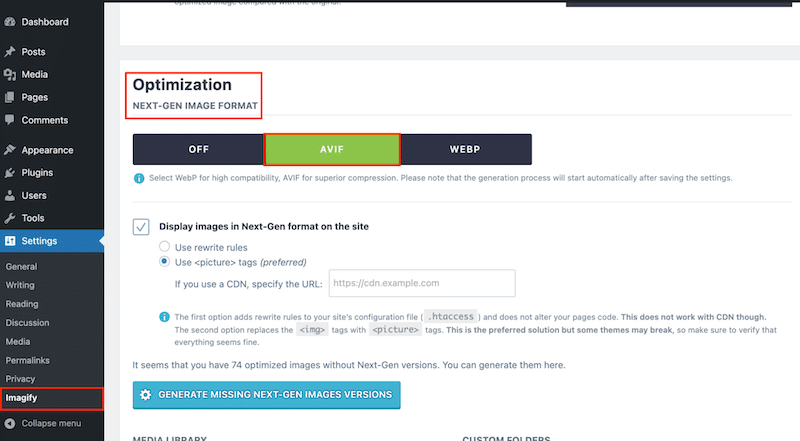
3. 停留在页面上,向下滚动,然后单击“保存并转到批量优化器” 。
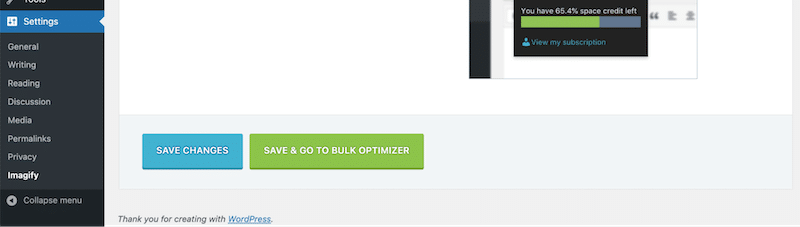
4. 单击“ Imagify'em all ”按钮开始转换和压缩。
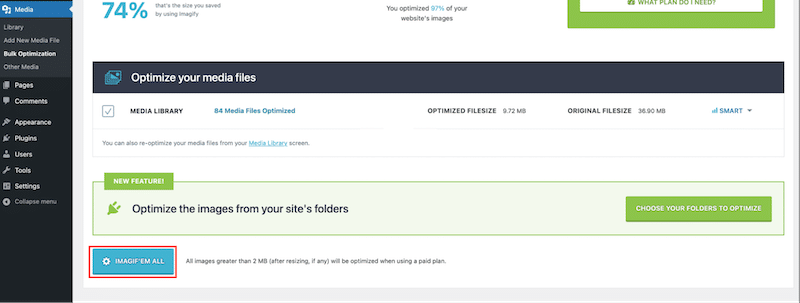
5. 就是这样!如果您前往该库,您会发现所有图像都已转换为 AVIF 并经过优化以获得更好的性能。
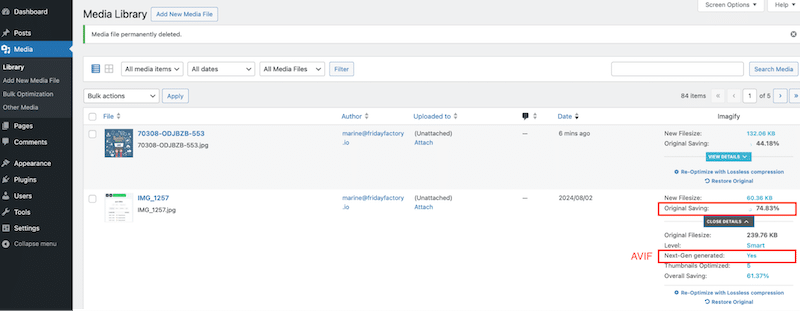
转换后的质量检查:

- 由于压缩和 AVIF 转换,Imagify 节省了 75% 的文件大小。
- 转换和压缩后质量仍然相同。
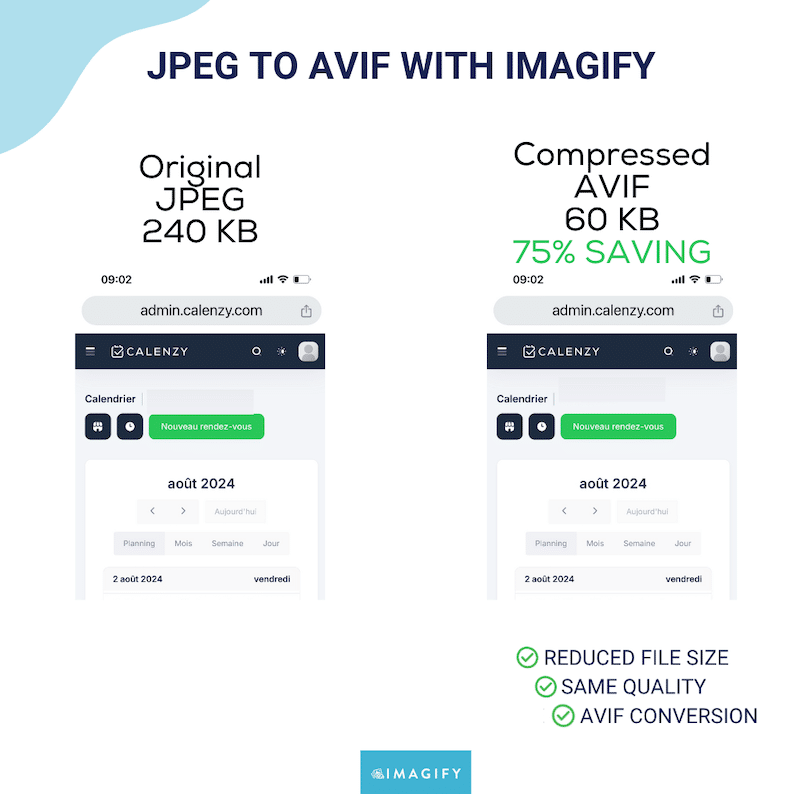
| 发现更多可以帮助您执行 AVIF 转换的插件。 |
2. 使用在线工具将 JPG 转换为 AVIF
许多在线转换器,例如 Convertio.co和Onlineconvertfree.com 允许您上传 JPG 文件并快速将其转换为 AVIF,无需安装软件。
如果出现以下情况,此方法是理想的:
您正在寻找一种无需安装额外插件或软件的快速转换方法。另外,在线工具通常是免费的。
要记住:
但请注意,您通常需要为批量转换付费,如果您是 WordPress 用户或任何其他 CMS,则必须先将图像上传到在线平台,进行转换、下载,然后重新上传到 WordPress 。
️ 如何使用 Onlineconvertfree 将 JPG 图像转换为 AVIF:
- 访问 Onlineconvertfree 网站。
- 在蓝色字段中上传您的图像。
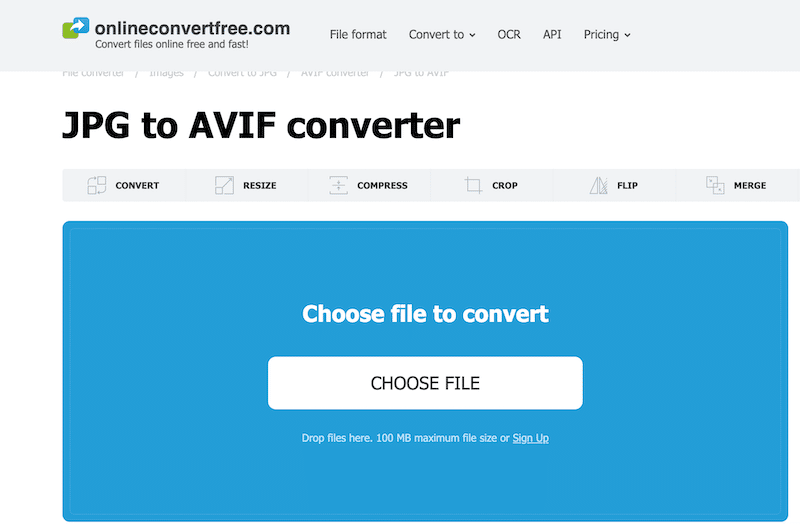
3. 单击转换按钮。
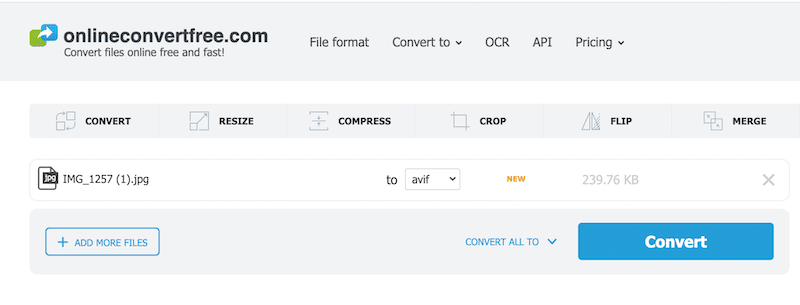
4. 点击“下载”按钮获取转换后的文件。
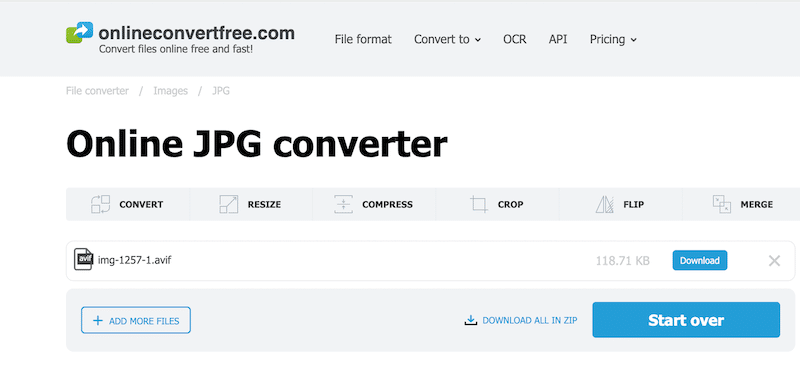
转换后的质量检查:
- 由于 AVIF 转换,Onlineconvertfree 节省了 50% 的文件大小。
- 转换后质量仍然相同。
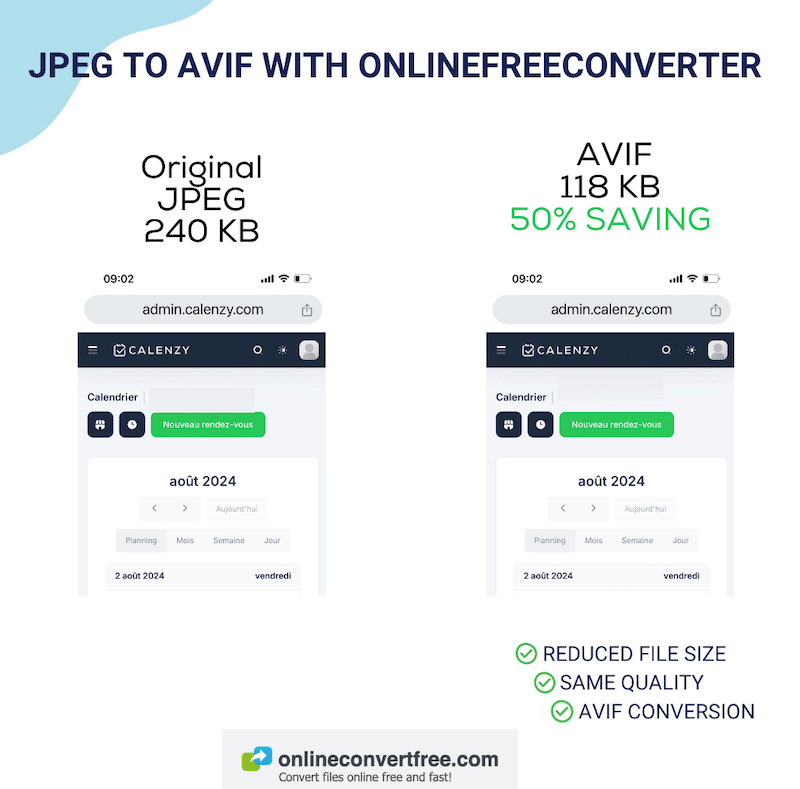
3. 使用软件将 JPG 转换为 AVIF
XnConvert和Filestar等流行软件提供了以 AVIF 格式转换或导出图像的选项。
如果出现以下情况,此方法是理想的:
如果您需要进行一些高级照片编辑,您更喜欢对转换设置进行更多控制。
要记住:
设计软件可能不是最方便的解决方案,因为您需要安装或下载软件、上传图像、转换图像、导出图像,然后将它们上传到您的 CMS(例如 WordPress)。这涉及到单次转换的许多额外步骤。
️ 如何使用 XnConvert 将 JPG 图像转换为 AVIF :
XnConvert 是一个支持多种格式的图像转换器,包括 AVIF。该程序可免费下载并用于个人目的。然而,对于商业用途,一个许可证的起价为 15 欧元。
- 下载 XnConvert 软件。
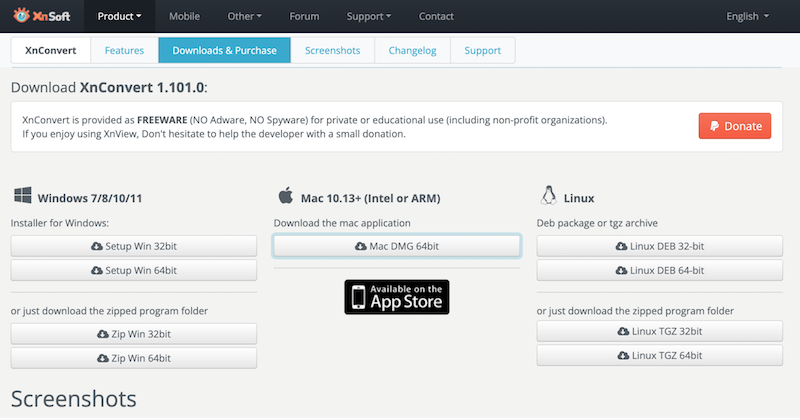
2. 打开它并完成启动向导。
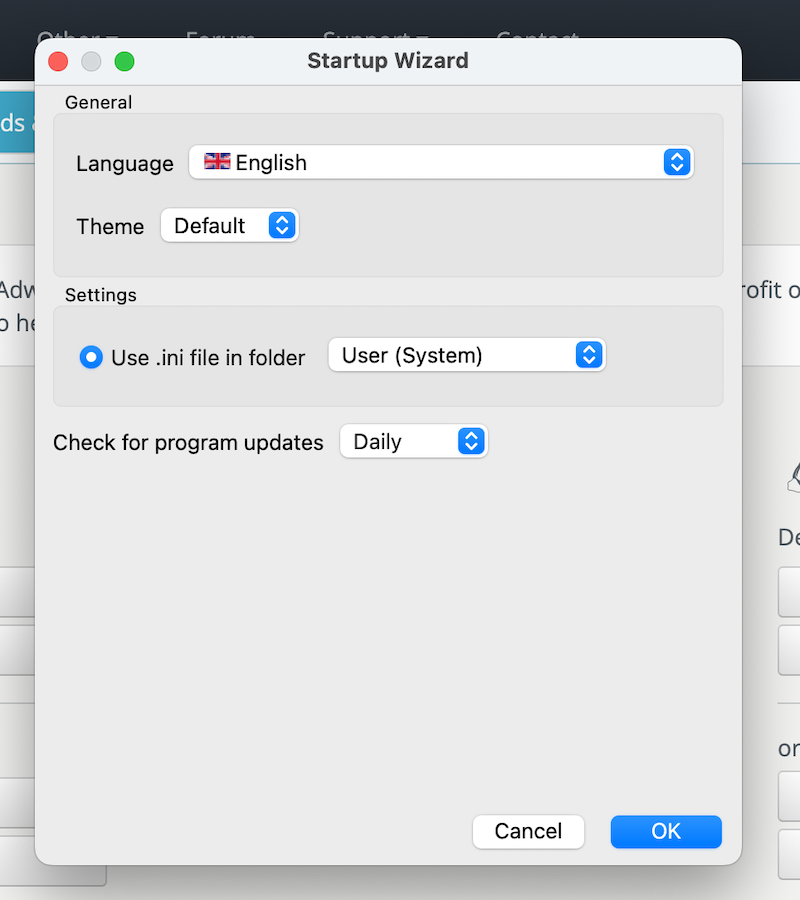
3. 单击“添加文件”导入需要转换的 JPG 文件。
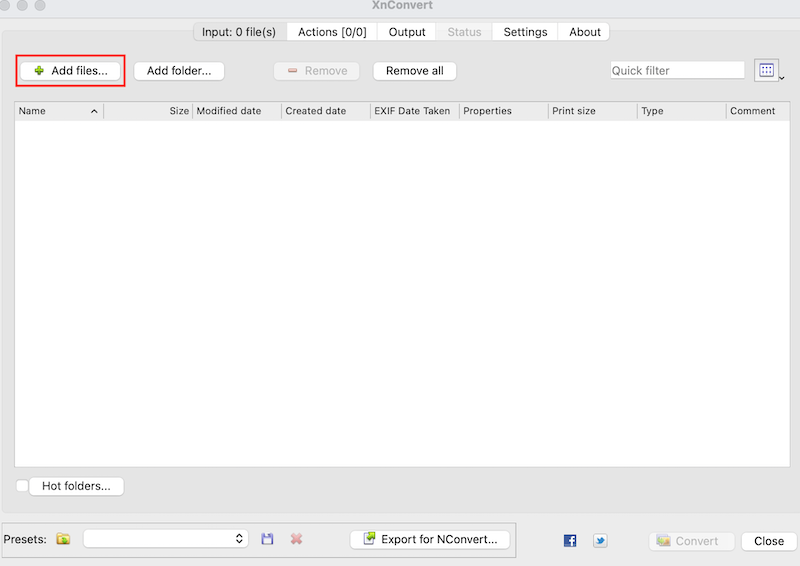
4. 转到输出选项卡,从下拉菜单中选择 AVIF,然后单击转换按钮。
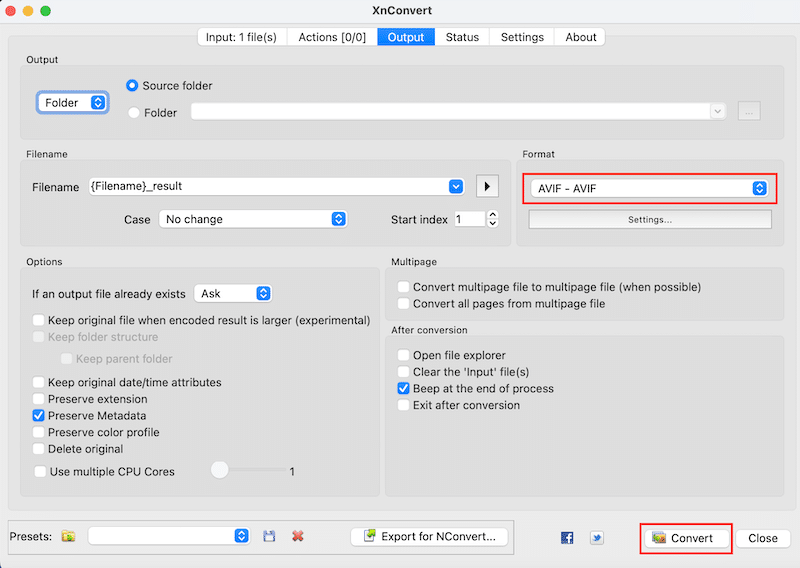
5. 您的 AVIF 文件将出现在您决定保存的计算机上。
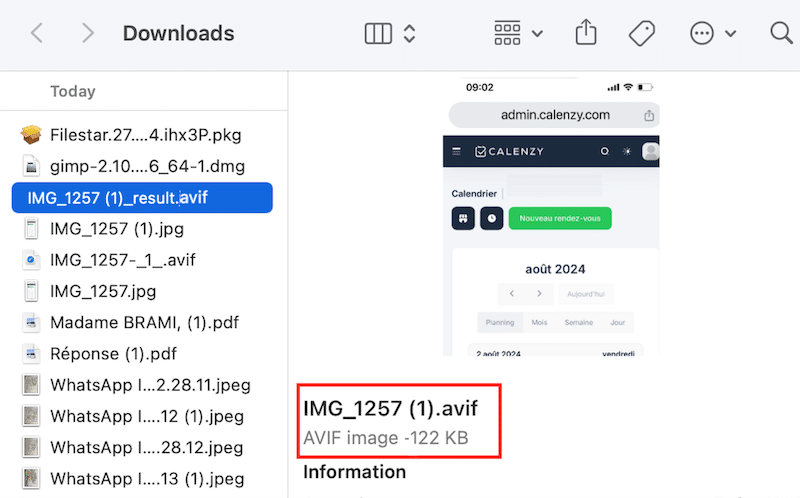
转换后的质量检查:
- 由于 AVIF 转换,XnConvert 节省了 49% 的文件大小。
- 转换后质量仍然相同。
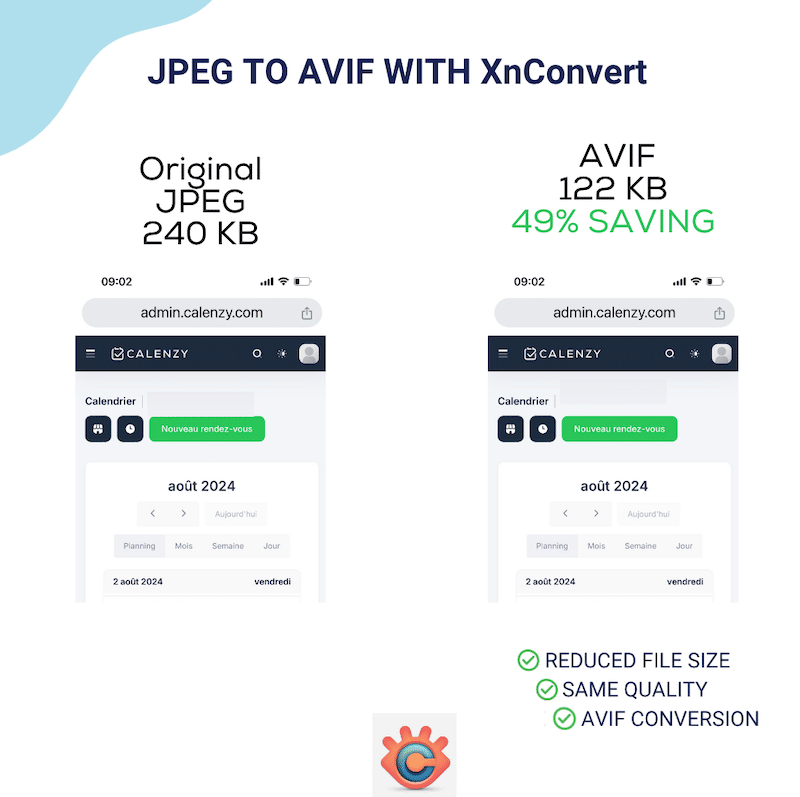
总结
总之,AVIF 比 JPG 提供更好的节省(大约 50%),这意味着只需进行转换即可获得更好的网页性能。
AVIF 仍然需要比 JPG 得到更普遍的支持,但支持正在增长,几乎所有流行浏览器的最新版本都已经支持它。
转换是图像优化的第一步。像 Imagify 这样的插件可以让您轻松地将 JPG 转换为 AVIF并进一步压缩图像,而不会影响其质量。记住?借助 Imagify,我们实现了 75% 的总文件节省,这意味着为访问者提供更小的文件大小、更轻的页面以及更快的内容呈现。满意的用户更有可能留在您的网站上、进行购买,甚至返回!
最棒的是您无需承担任何风险,因为 Imagify 每月可免费进行约 200 个图像优化 (20MB)。 尝试立即将 JPG 转换为 AVIF Imagify,看看您的性能有何提高!
